excel2007怎么制作单斜线
2017-03-01
相关话题
excel2007的单斜线,或许很多人都会,双斜线却不然,双斜线和弹斜线做法完全不同。下面让小编为你带来excel2007制作双斜线的方法。
excel2007制作双斜线步骤:
①单击“插入”选项卡,选择里面的“形状”,在“线条”下面选择“直线”;(如下图)

②利用“直线”工具,依次在单元格中画出两条斜线来,如下图;
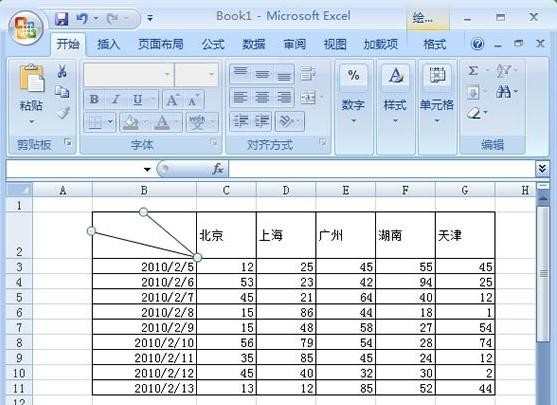
③双斜线已经绘制完成,这里我们该编入文字信息了。建议使用“插入文本框”方式来键入表头斜线中的文字信息。单击“插入”选项卡,选择“文本框”,依次拉出多个文本框出来,然后在文本框中输入文字,接着选中“文本框”单击“格式”,在“形状填充”中选择“无填充颜色”,在“形状轮廓”中选择“无轮廓”;(如下图)
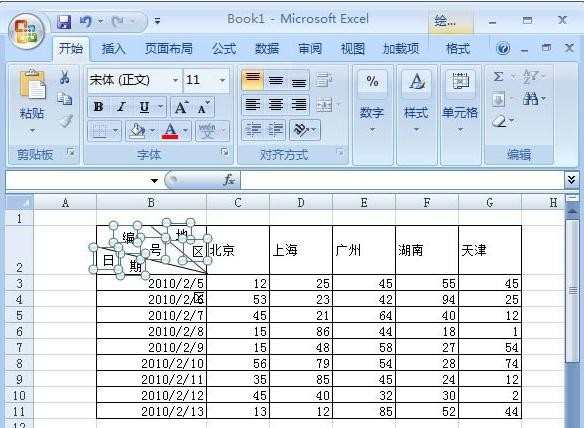
④虽然双斜线已经绘制完成,但是最后我们最后将所以的文本框组合起来,按住 “Shift+鼠标左键” 单击选中所以“文本框”,然后单击“格式”选项卡中的“排列”中的“组合”来将所以“文本框”组合起来大功告成了。
关于excel2007制作双斜线的相关文章推荐:
1.excel2007制作双斜线表头的方法
2.excel表格里加双斜线的方法
3.怎么在excel中制作双斜线表头
4.Excel2007单元格中怎么绘制斜线表头